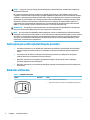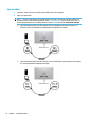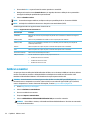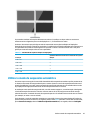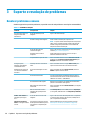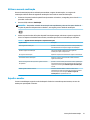HP Healthcare Edition HC270cr Clinical Review Monitor Manual do usuário
- Categoria
- TVs
- Tipo
- Manual do usuário

Guia do Utilizador
HP HC270cr

© Copyright 2018, 2019 HP Development
Company, L.P.
HDMI, o logótipo HDMI e High Denition
Multimedia Interface são marcas comerciais ou
marcas comerciais registadas da LLC Licença
HDMI. Windows é uma marca comercial ou
marca comercial registada da Microsoft
Corporation nos Estados Unidos e/ou noutros
países.
As informações contidas neste documento
estão sujeitas a alterações sem aviso prévio. As
únicas garantias para produtos e serviços da
HP estão estabelecidas nas declarações
expressas que os acompanham. Neste
documento, nenhuma declaração deverá ser
interpretada como a constituição de garantia
adicional. A HP não se responsabiliza por erros
técnicos e editoriais ou por omissões neste
documento.
Fabricante legal: HP Inc., 1501 Page Mill Road,
Palo Alto, CA 94304, P.C. 94304–1112, Palo
Alto, United States
Representante autorizado: Emergo Europe
B.V., Prinsessegracht 20, 2514 AP The Hague,
The Netherlands
A Wistron InfoComm (ZhongShan) Corporation
Linhai Branch Xiyiwei, Ma’an Cun, Zhongshan
Torch Development Zone, Zhongshan,
Guangdong, R.P. China, foi avaliada e
certicada em como cumpre os requisitos da
norma ISO13485:2003;EN13485:2012.
Aviso do produto
Este manual descreve características que são
comuns à maioria dos modelos. Algumas
características podem não estar disponíveis no
seu produto. Para aceder ao manual do
utilizador mais recente, vá até
http://www.hp.com/support e siga as
instruções para localizar o seu produto. Em
seguida, selecione Manuais do Utilizador.
Primeira edição: abril de 2018
Segunda edição: junho de 2018
Terceira edição: julho de 2019
Versão: A, abril de 2018
Versão: B, junho de 2018
Versão: C, julho de 2019
Número de publicação do documento:
L23646-133

Sobre este Manual
Este manual fornece informações sobre as características do monitor, a instalação do monitor, a utilização do
software e as especicações técnicas.
AVISO! Indica uma situação perigosa que, se não for evitada pode resultar em morte ou lesões graves.
CUIDADO: Indica uma situação perigosa que, se não for evitada pode resultar em lesões ligeiras ou
moderadas.
IMPORTANTE: Indica informações consideradas importantes, mas não associadas a perigo (por exemplo,
mensagens relativas a danos materiais). Um alerta importante avisa o utilizador de que o incumprimento do
procedimento exatamente como descrito pode resultar na perda de dados ou em danos no hardware ou
software. Contém também informações essenciais para explicar um conceito ou para concluir uma tarefa.
NOTA: Contém informações adicionais para destacar ou complementar pontos importantes no texto
principal.
SUGESTÃO: Fornece sugestões úteis para realizar uma tarefa.
Este produto incorpora a tecnologia HDMI.
iii

iv Sobre este Manual

Índice
1 Informação básica ......................................................................................................................................... 1
Informações de segurança importantes ............................................................................................................... 1
Indicações para utilização/utilização prevista ...................................................................................................... 2
Símbolos utilizados ............................................................................................................................................... 2
Características do produto e componentes .......................................................................................................... 4
Características ..................................................................................................................................... 4
Componentes da parte frontal ............................................................................................................ 6
Componentes da parte posterior ........................................................................................................ 7
Congurar o monitor .............................................................................................................................................. 8
Tenha cuidado ao congurar o monitor .............................................................................................. 8
Montar o suporte ................................................................................................................................. 9
Ligar os cabos .................................................................................................................................... 10
Ligar dispositivos USB ....................................................................................................................... 13
Instalar a tampa do cabo ................................................................................................................... 14
Ajustar o monitor .............................................................................................................................. 14
Ligar o ecrã ........................................................................................................................................ 16
Montar o monitor .............................................................................................................................. 17
Remover o suporte do monitor ...................................................................................... 17
Fixar a cabeça do monitor a um dispositivo de montagem ........................................... 18
Instalar um cabo de segurança ......................................................................................................... 19
2 Utilizar o ecrã .............................................................................................................................................. 20
Transferir os controladores do monitor .............................................................................................................. 20
Utilizar o menu de apresentação no ecrã (OSD) .................................................................................................. 20
Recongurar os botões de funções ..................................................................................................................... 21
Utilizar opções de cores ....................................................................................................................................... 21
Calibrar o monitor ................................................................................................................................................ 22
Utilizar o leitor de cartões RFID ........................................................................................................................... 23
Utilizar o Windows Hello ...................................................................................................................................... 23
Utilizar as funcionalidades PIP (imagem na imagem) e PBP (imagem ao lado da imagem) ............................. 23
Transmissão em sequência múltipla via DisplayPort ......................................................................................... 24
Utilizar o modo de suspensão automática .......................................................................................................... 25
3 Suporte e resolução de problemas ................................................................................................................ 26
Resolver problemas comuns ............................................................................................................................... 26
Bloqueios do botão .............................................................................................................................................. 27
v

Contactar o suporte ao cliente ............................................................................................................................ 27
Instruções para contactar o suporte técnico ...................................................................................................... 27
Localizar o número de série e número do produto ............................................................................................. 28
4 Manutenção do monitor ............................................................................................................................... 29
Instruções de manutenção .................................................................................................................................. 29
Limpar o ecrã ..................................................................................................................................... 30
Utilizar o menu de sanitização .......................................................................................................... 31
Expedir o monitor .............................................................................................................................. 31
Apêndice A Especicações técnicas .................................................................................................................. 32
Modelo de 68,58 cm/27 pol. ................................................................................................................................ 32
Resoluções de visualização predenidas ............................................................................................................ 33
Modelo de 68,58 cm/27 pol. ............................................................................................................. 33
Formatos de vídeo de alta denição ................................................................................................. 33
Funcionalidade de poupança de energia ............................................................................................................. 34
Apêndice B Acessibilidade ............................................................................................................................... 35
Acessibilidade ...................................................................................................................................................... 35
Encontrar as ferramentas tecnológicas de que necessita ............................................................... 35
O nosso compromisso ....................................................................................................................... 35
International Association of Accessibility Professionals (IAAP) (Associação Internacional dos
Prossionais de Acessibilidade) ........................................................................................................ 36
Encontrar a melhor tecnologia de apoio ........................................................................................... 36
Avaliando as suas necessidades ..................................................................................... 36
Acessibilidade para dispositivos da HP .......................................................................... 36
Normas e legislação ............................................................................................................................................ 37
Normas .............................................................................................................................................. 37
Mandato 376 – EN 301 549 ............................................................................................ 37
Diretrizes de Acessibilidade para o Conteúdo da Web (WCAG - Web Content
Accessibility Guidelines) ................................................................................................. 37
Legislação e regulamentos ............................................................................................................... 38
Portugal .......................................................................................................................... 38
Lei 21st Century Communications and Video Accessibility Act (CVAA) .......................... 38
Canadá ............................................................................................................................. 39
Europa ............................................................................................................................. 39
Reino Unido ..................................................................................................................... 39
Austrália .......................................................................................................................... 39
Internacional ................................................................................................................... 40
Recursos e hiperligações úteis sobre acessibilidade .......................................................................................... 40
Organizações ..................................................................................................................................... 40
vi

Instituições educacionais .................................................................................................................. 40
Outros recursos relacionados com deciência ................................................................................. 40
Ligações da HP .................................................................................................................................. 41
Contactar o suporte técnico ................................................................................................................................ 41
vii

viii

1 Informação básica
Informações de segurança importantes
É fornecido um cabo de alimentação com o monitor. Se utilizar outro cabo, utilize apenas uma fonte de
alimentação e uma ligação que sejam adequadas a este monitor. Para obter informações sobre o conjunto de
cabos de alimentação corretos a utilizar com o monitor, consulte os
Avisos do Produto incluídos no kit de
documentação.
AVISO! Para reduzir o risco de choque elétrico ou danos no equipamento:
• Ligue o cabo de alimentação a uma tomada elétrica facilmente acessível em todas as situações.
• Desligue o fornecimento de energia ao computador removendo o cabo de alimentação da tomada elétrica.
• Se o equipamento incluir um cabo de alimentação com uma cha de ligação de 3 pinos, ligue o cabo a uma
tomada elétrica de 3 pinos com ligação à terra. Não desative o pino de ligação à terra do cabo de alimentação
utilizando, por exemplo, um adaptador de 2 pinos. O pino de ligação à terra é um recurso de segurança
importante.
Para sua segurança, não coloque objetos em cima dos cabos de alimentação. Coloque os cabos de forma a
que as pessoas não pisem nem tropecem neles. Não puxe os
os nem os cabos. Quando desligar o aparelho
da tomada elétrica, agarre o cabo pela cha.
Para reduzir o risco de ferimentos graves, leia o Guia de Segurança e Conforto. Descreve a conguração
correta da estação de trabalho, bem como a postura e hábitos adequados em termos de saúde e segurança
para os utilizadores de computadores. O Guia de Segurança e Conforto também fornece informações
importantes sobre segurança elétrica e mecânica. O Guia de Segurança e Conforto está disponível online em
http://www.hp.com/ergo.
IMPORTANTE: Para proteger o monitor, assim como o computador, ligue todos os cabos de alimentação do
computador e respetivos dispositivos periféricos (tais como um monitor, impressora, scanner) a um
dispositivo de proteção contra picos de corrente, tais como uma tomada múltipla ou uma fonte de
alimentação ininterrupta (UPS). Nem todas as tomadas múltiplas fornecem uma proteção adequada; as
tomadas múltiplas devem estar especicamente marcadas como tendo esta capacidade. Utilize uma tomada
múltipla cujo fabricante ofereça uma política de substituição em caso de danos, para que possa substituir o
equipamento se a proteção contra picos falhar.
Utilize o mobiliário adequada e do tamanho correto concebido para suportar devidamente o monitor LCD HP.
AVISO! Os monitores LCD que estão posicionados incorretamente em cómodas, estantes, prateleiras,
secretárias, altifalantes, arcas ou carrinhos podem cair e causar ferimentos pessoais.
Deve haver o cuidado de passar todos os cabos ligados ao monitor LCD de forma que ninguém possa puxá-
los, agarrá-los ou tropeçar nos mesmos.
Informações de segurança importantes 1

AVISO! O perigo de corrente de fuga alta inaceitável para o paciente pode ser causado pela conguração
insuciente do sistema:
Os acessórios ligados a interfaces analógicas ou digitais devem estar em conformidade com as normas
europeias ou internacionais respetivas (por exemplo, EN60950 para dispositivos de processamento de dados
e EN60601-1 para dispositivos médicos). Além disso, todas as congurações que constroem um sistema ME
devem estar em conformidade com a norma europeia ou internacional 60601-1. Qualquer pessoa que ligue
dispositivos adicionais a uma entrada ou saída de sinal está a congurar um sistema médico, pelo que é
responsável pela conformidade do sistema ME com a versão aplicável da norma europeia ou internacional
60601-1. Se tiver dúvidas, contacte o suporte ao cliente ou o seu representante local.
IMPORTANTE: Este produto contém equipamento com especicação do tipo pelo Ministério dos Assuntos
Internos e Comunicações (MIC) japonês em como cumpre as normas técnicas.
NOTA: As características de EMISSÕES deste equipamento tornam-no adequado para utilização em áreas
industriais e hospitais (classe A do CISPR 11). Se for utilizado num ambiente residencial (para o qual a classe B
do CISPR 11 é normalmente necessário), este equipamento poderá não oferecer a proteção adequada para
serviços de comunicação por radiofrequência. O utilizador poderá ter de tome medidas atenuantes, como
reposicionar ou redirecionar o equipamento.
Indicações para utilização/utilização prevista
● Este monitor destina-se a ser utilizado por prossionais de saúde para a visualização de informações,
registos, imagens de exames médicos ou resultados o paciente num ambiente médico hospitalar ou
clínico.
● Este monitor não se destina a utilização na interpretação primária ou no diagnóstico de imagens
médicas de doenças ou ferimentos em seres humanos.
● Não utilize este monitor com qualquer equipamento cirúrgico, de suporte de vida ou radiológico
(incluindo equipamento de mamograa).
● Não utilize este monitor com sistemas de radiologia, patologia ou mamograa para ns de diagnóstico
de pacientes.
Símbolos utilizados
Tabela
1-1 Símbolos e descrições
Símbolo Referência Título
● Leia o manual do utilizador/técnico
● Siga todos os avisos, manuseio e recomendações de segurança
2 Capítulo 1 Informação básica

Tabela 1-1 Símbolos e descrições (continuação)
Símbolo Referência Título
Não elimine este dispositivo, ou partes do mesmo, juntamente com
lixo doméstico convencional! Respeite os regulamentos nacionais
sobre dispositivos elétricos e eletrónicos relevantes para o seu
produto. Encontrará mais informações em:
DIRETIVA 2002/96/CE DO PARLAMENTO EUROPEU E DO CONSELHO de
27 de janeiro de 2003 relativa aos resíduos de equipamentos elétricos
e eletrónicos (REEE)
Rotulagem CE; o sinal CE conrma a conformidade com todas as
diretrizes e regulamentos relevantes
IEC 60417–
5009
Modo de espera
IEC 60529 N
1
= 0 Não protegido
1. Protegido contra objectos estranhos sólidos de 50 mm e
maiores
2. Protegido contra objectos estranhos sólidos de 12,5 mm e
maiores
3. Protegido contra objectos estranhos sólidos de 2,5 mm e
maiores
4. Protegido contra objectos estranhos sólidos de 1,0 mm e
maiores
5. Protegido contra poeiras
6. Estanque às poeiras
N
2
= 0 Não protegido
1. Proteção contra quedas de água verticais
2. Proteção contra quedas de água verticais com a caixa inclinada
até 15°
3. Protegido contra pulverização de água
4. Protegido contra salpicos de água
5. Protegido contra jatos de água
6. Protegido contra jatos de água potentes
Símbolos utilizados 3

Tabela 1-1 Símbolos e descrições (continuação)
Símbolo Referência Título
7. Protegido contra os efeitos da imersão temporária em água
8. Protegido contra os efeitos da imersão contínua em água
NOTA: Quando não é necessário especicar um numeral
característico, é substituído pela letra X (XX se ambos os numerais
forem omitidos).
Características do produto e componentes
Características
As características do ecrã incluem o seguinte:
● Ecrã com área diagonal visível de 68,58 cm (27 pol.) e resolução de 2560 x 1440, além de suporte de
ecrã inteiro para resoluções inferiores; inclui o dimensionamento personalizado para maximizar o
tamanho da imagem ao mesmo tempo que conserva a proporção original
● Antibrilho com retroiluminação LED
● Ângulo de visualização amplo para permitir a visualização a partir de uma posição sentada ou de pé, ou
a andar de um lado para o outro
● Leitor de cartões de identicação por radiofrequência de dupla banda (RFID) integrado
● Câmara Web integrada, microfone de cancelamento de ruído e sensores de infravermelhos (IV)
● Vidro com cobertura antirreexo de margem a margem
● IP32 na parte frontal
● Monitorização automática da retroiluminação
● Uniformidade da luminância
● Suporte de calibração pelo utilizador da HP Healthcare Edition DICOM Calibration Tool, disponível para
transferência em http://www.hp.com/support
NOTA: O software de calibração deve ser utilizado com o colorímetro X-Rite i1Display ou Klein K10-A.
● Sensor de luz ambiente
● Autorrotação da imagem, que requer a instalação do HP Image Auto-rotate Utility, disponível em
http://www.hp.com/support
● DisplayPort, modo USB Type-C Alt (DP 1.2), entradas de vídeo HDMI e VGA
● Suporte de transmissão em sequência múltipla para DisplayPort
● Funcionalidade PIP (imagem na imagem) para permitir a visualização das entradas HDMI, DisplayPort,
USB Type-C e VGA numa janela secundária pequena ou lado a lado na janela principal
● Tomada de saída de áudio (auscultadores)
● Hub USB 3.0 com uma porta USB Type-C a montante, uma porta USB Type-B a montante (para a ligação
ao computador) e duas portas USB Type-A a jusante (para a ligação a dispositivos USB)
● Porta USB Tipo-C com o fornecimento de energia até 65 W
4 Capítulo 1 Informação básica

● Cabo USB para ligar o hub USB do monitor à porta USB no computador
● Quatro botões de funções no painel frontal, que podem ser recongurados rapidamente para permitir a
seleção das operações utilizadas mais habitualmente
● Altifalantes integrados
● Controlos capacitivos de comunicações e colaboração unicadas (UCC) e botões de apresentação no ecrã
(OSD)
● Capacidade de inclinação
●
Capacidade de rotação para mudar a orientação da cabeça do monitor de horizontal para vertical
● Capacidades de regulação de altura e rotação
● Base amovível para soluções exíveis de montagem da cabeça do monitor
● Dispositivo HP Quick Release 2, para xar rapidamente a cabeça do monitor ao suporte com um simples
clique e removê-lo com a prática patilha deslizante de desengate
● Capacidade Plug & Play, caso seja suportada pelo sistema operativo
● Ranhura para um cabo de segurança na parte posterior do monitor para um cabo de segurança opcional
● Funcionalidade de gestão de cabos para a instalação de cabos e os
● Ajustes do menu OSD em vários idiomas, permitindo uma fácil conguração e otimização do ecrã
● Proteção contra cópia HDCP (proteção de conteúdos digitais de banda larga) em todas as entradas
digitais
● Compatível com a Parte 14 da norma DICOM (Digital Imaging and Communications in Medicine, ou
imagiologia e comunicações digitais em medicina) para a utilização em revisões clínicas por
prossionais de cuidados de saúde na consulta de pares, consulta de pacientes e planeamento cirúrgico
AVISO! Este monitor destina-se à visualização de imagens médicas para a vericação da captura,
colaboração, consulta de pacientes e qualquer outra nalidade de não diagnóstico. Este monitor é não
se destina à visualização de imagens médicas para a interpretação ou diagnóstico principal de qualquer
doença.
● Conformidade com a norma IEC 60601-1-2:2015
● Vida útil esperada: 5 anos
● Certicado para o Microsoft Skype for Business
● Reconhecimento facial via Windows
®
Hello para permitir o início de sessão com uma segurança acrescida
● Preparado para Vidyo
● Funcionalidade de poupança de energia para cumprir os requisitos de redução o consumo de energia
NOTA: Para informações de regulamentação e segurança, consulte os Avisos do Produto incluídos no kit de
documentação. Para aceder ao manual do utilizador mais recente, vá até http://www.hp.com/support e siga
as instruções para localizar o seu produto. Em seguida, selecione Manuais do Utilizador.
Características do produto e componentes 5

Componentes da parte frontal
Tabela 1-2 Componentes da parte frontal e respetivas funções
Controlo Função
1 Luzes infravermelhas Acesa: a câmara de infravermelhos encontra-se em utilização.
2 Microfones da câmara Permitem-lhe participar em videoconferências.
3 Luz da câmara Acesa: a câmara está a ser utilizada.
4 Lente a da câmara IV Transmite a sua imagem quando a função de início de sessão no Hello está ligada.
5 Lente da câmara Web Transmite a sua imagem numa videoconferência.
6 Obturador da câmara Cobre a lente da câmara quando esta não está a ser utilizada.
7 Sensor de luz ambiente Ajusta automaticamente o brilho do ecrã de acordo com as condições de iluminação no
seu ambiente.
8 Tomada de saída de
áudio (auscultadores)
Permite ligar altifalantes estéreo alimentados ou auscultadores opcionais ao monitor.
CUIDADO: Para reduzir o risco de ferimentos, ajuste o volume antes de colocar os
auscultadores ou auriculares. Para obter informações de segurança adicionais, consulte
os Avisos do Produto incluídos com o seu produto.
NOTA: Quando um dispositivo é ligado a uma tomada de auscultadores, os altifalantes
são desativados.
9 Botões de volume Prima para aumentar (+) ou diminuir (-) o volume dos altifalantes.
10 Botão Atender/Ligar Prima para atender ou fazer uma chamada.
Luz verde contínua: há uma chamada em curso.
Luzes vermelhas e verdes intermitentes: está a ser recebida uma chamada.
11 Botão Silenciar
microfone
Prima para silenciar ou ativar o microfone da câmara.
Amarela: O microfone está silenciado.
12 Botão Silenciar
altifalantes
Prima para silenciar ou ativar os altifalantes.
Amarela: Os altifalantes estão silenciados.
13 Botão Rejeitar/Desligar Prima para rejeitar ou terminar uma chamada.
6 Capítulo 1 Informação básica

Tabela 1-2 Componentes da parte frontal e respetivas funções (continuação)
Controlo Função
Luzes vermelhas e verdes intermitentes: está a ser recebida uma chamada.
14 Sensor RFID Permite ler cartões de identicação por radiofrequência.
15 Botões de função Prima para abrir o menu OSD, fazer ajustes ou fechar o menu OSD. Uma luz por cima do
botão Menu indica que o menu OSD está aberto.
Pode reatribuir funções para três dos botões para aceder rapidamente aos itens do menu
que utiliza mais frequentemente. Para mais detalhes, consulte Recongurar os botões
de funções na página 21.
16 Luz de alimentação Branca: O monitor está ligado.
Amarela: O monitor encontra-se num estado de energia reduzida devido a inatividade.
Componentes da parte posterior
Tabela 1-3 Componentes da parte posterior e respetivas descrições
Componente Ícone Função
1 Conector de alimentação Permite ligar um transformador ao monitor.
2 Porta HDMI Permite ligar um cabo HDMI ao dispositivo de origem.
3 Porta DisplayPort IN Permite ligar um cabo DisplayPort ao dispositivo de origem.
4 Porta DisplayPort OUT Permite ligar um cabo DisplayPort do monitor principal ao
monitor secundário.
5 Porta Audio-IN Permite ligar um dispositivo de áudio analógico ao monitor.
6 Porta VGA Permite ligar um cabo VGA ao dispositivo de origem.
Características do produto e componentes 7

Tabela 1-3 Componentes da parte posterior e respetivas descrições (continuação)
Componente Ícone Função
7 Porta USB Type-C a
montante
Permite ligar um dispositivo USB Type-C para fornecer vídeo,
áudio ou dados USB 3.1 a montante, além do fornecimento de
energia até 65 W. Também carrega a bateria de um dispositivo
ligado.
8 Portas USB Type-A a
jusante (2)
Permite ligar dispositivos USB opcionais ao monitor.
9 Porta USB Type-B a
montante
Permite ligar o computador ao ecrã para ativar as portas USB a
jusante. Consulte o passo 3 em Ligar os cabos na página 10.
10 Tomada de auscultadores
(saída de áudio)
Permite ligar auscultadores ou altifalantes opcionais ao
monitor.
NOTA: A porta USB Type-C a montante pode funcionar como uma ligação de cabo simples entre o
dispositivo de origem e o monitor para a entrada de áudio/vídeo DisplayPort, como uma ligação USB 3.0 a
montante ou como uma fonte de alimentação para fornecer até 65 watts de energia aos dispositivos ligados.
As potências de saída são 5 V/3 A, 9 V/3 A, 10 V/5 A, 12 V/5 A, 15 V/4,33 A e 20 V/3,25 A, para atingir 65 watts
de saída.
Congurar o monitor
Para congurar o monitor, certique-se de que a alimentação do monitor, do sistema informático e de
quaisquer outros dispositivos ligados está desligada e siga as instruções fornecidas abaixo.
Tenha cuidado ao congurar o monitor
Para evitar danos no monitor, não toque na superfície do painel LCD. Pressão no painel poderá causar não
uniformidade de cor ou desorientação dos cristais líquidos. Se isto ocorrer, o ecrã não irá recuperar para o seu
estado normal.
Se instalar um suporte, posicione o monitor virado para baixo numa superfície plana coberta com uma folha
de espuma protetora ou um tecido não abrasivo. Isto evita que o ecrã que riscado, deformado ou partido e
evita danos nos botões de controlo.
8 Capítulo 1 Informação básica

Montar o suporte
SUGESTÃO: Considere o posicionamento do ecrã, uma vez que o painel poderá causar reexos de
interferência causados por superfícies claras e brilhantes adjacentes.
O monitor utiliza o HP Quick Release 2 para a montagem fácil da cabeça do monitor. Para montar a cabeça do
monitor no suporte:
1. Posicione a cabeça do monitor virada para baixo numa superfície plana, coberta com um pano limpo e
seco.
2. Deslize a parte superior da placa de montagem (1) no suporte por baixo da aba superior da ranhura na
parte posterior do monitor.
3. Encaixe a parte inferior da placa de montagem do suporte (2) na ranhura.
4. O fecho do HP Quick Release 2 ca visível quando o suporte está bloqueado na posição.
Congurar o monitor 9

Ligar os cabos
1. Coloque o monitor num local cómodo e bem ventilado perto do computador.
2. Ligue um cabo de vídeo.
NOTA: O monitor irá determinar automaticamente as entradas que têm sinais de vídeo válidos. As
entradas podem ser selecionadas premindo o botão Entrada seguinte na parte frontal do monitor ou
através da apresentação no ecrã (OSD) premindo o botão Menu e selecionando Controlo de entrada.
● Ligue uma extremidade de um cabo DisplayPort à porta DisplayPort IN na parte posterior do
monitor e a outra extremidade à porta DisplayPort do dispositivo de origem.
● Ligue uma extremidade de um cabo USB Type-C à porta USB Type-C na parte posterior do monitor
e a outra extremidade ao dispositivo de origem.
10 Capítulo 1 Informação básica

● Ligue uma extremidade de um cabo HDMI à porta HDMI na parte posterior do monitor e a outra
extremidade ao dispositivo de origem.
● Ligue uma extremidade de um cabo VGA à porta VGA na parte posterior do monitor e a outra
extremidade à porta VGA do dispositivo de origem.
Congurar o monitor 11

3. Ligue o conector Type-B do cabo USB a montante à porta USB a montante na parte posterior do monitor
e o conector Type-A do cabo à porta USB a jusante do dispositivo de origem.
4. Ligue uma extremidade do cabo de alimentação CA ao transformador (1) e a outra extremidade à
tomada elétrica (2). Em seguida, ligue o transformador ao monitor (3).
AVISO! Para reduzir o risco de choque elétrico ou danos no equipamento:
Não desative a cha de ligação à terra do cabo de alimentação. A cha de ligação à terra é uma
característica de segurança importante.
Ligue o cabo de alimentação a uma tomada elétrica com ligação à terra que seja facilmente acessível
sempre que necessário.
Desligue a energia do equipamento retirando o cabo de alimentação da tomada elétrica.
Para sua segurança, não coloque objetos em cima dos cabos de alimentação. Coloque os cabos de forma
a que as pessoas não pisem nem tropecem neles. Não puxe os os nem os cabos. Quando desligar o
aparelho da tomada elétrica, agarre o cabo pela
cha.
12 Capítulo 1 Informação básica
A página está carregando...
A página está carregando...
A página está carregando...
A página está carregando...
A página está carregando...
A página está carregando...
A página está carregando...
A página está carregando...
A página está carregando...
A página está carregando...
A página está carregando...
A página está carregando...
A página está carregando...
A página está carregando...
A página está carregando...
A página está carregando...
A página está carregando...
A página está carregando...
A página está carregando...
A página está carregando...
A página está carregando...
A página está carregando...
A página está carregando...
A página está carregando...
A página está carregando...
A página está carregando...
A página está carregando...
A página está carregando...
A página está carregando...
-
 1
1
-
 2
2
-
 3
3
-
 4
4
-
 5
5
-
 6
6
-
 7
7
-
 8
8
-
 9
9
-
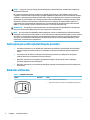 10
10
-
 11
11
-
 12
12
-
 13
13
-
 14
14
-
 15
15
-
 16
16
-
 17
17
-
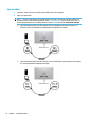 18
18
-
 19
19
-
 20
20
-
 21
21
-
 22
22
-
 23
23
-
 24
24
-
 25
25
-
 26
26
-
 27
27
-
 28
28
-
 29
29
-
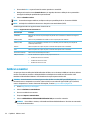 30
30
-
 31
31
-
 32
32
-
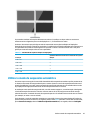 33
33
-
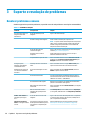 34
34
-
 35
35
-
 36
36
-
 37
37
-
 38
38
-
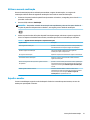 39
39
-
 40
40
-
 41
41
-
 42
42
-
 43
43
-
 44
44
-
 45
45
-
 46
46
-
 47
47
-
 48
48
-
 49
49
HP Healthcare Edition HC270cr Clinical Review Monitor Manual do usuário
- Categoria
- TVs
- Tipo
- Manual do usuário
Artigos relacionados
-
HP Healthcare Edition HC241p Clinical Review Monitor Manual do usuário
-
HP Z27xs G3 4K USB-C DreamColor Display Manual do usuário
-
HP EliteDisplay E324q 31.5-inch QHD Monitor Manual do usuário
-
HP E344c 34-inch Curved Monitor Manual do usuário
-
HP DreamColor Z24x G2 Display Manual do usuário
-
HP EliteDisplay S340c 34-inch Curved Monitor Guia de usuario
-
HP S430c 43.4-inch Curved Ultrawide Monitor Manual do usuário
-
HP E24u G4 FHD USB-C Monitor Manual do usuário
-
HP EliteDisplay E243d 23.8-inch Docking Monitor Guia de usuario
-
HP M24fw FHD Monitor Manual do usuário